Kako pogledati MusicXML datoteke na Windows 11/10?
U ovom ćemo postu govoriti o tome što je MusicXML datoteka i njezinoj upotrebi te kako možete pregledavati MusicXML datoteke u Windows 11/10 . Datoteka MusicXML u osnovi se koristi za prikaz zapadnjačkih notnih zapisa. Kao što ime sugerira, radi se o standardu datoteka baziranom na XML-u dizajniranom za razmjenu digitalnih notnih zapisa.
Može se koristiti za jednostavno pohranjivanje notnih zapisa u elektroničkom formatu, ispis visokokvalitetnih notnih zapisa i razmjenu notnih zapisa između različitih programa za notne zapise. Osim toga, postoji komprimirani MusicXML format datoteke, tj. MXL datoteka. MXL format datoteke koristi se za komprimiranje i spremanje MusicXML podataka smanjene veličine.
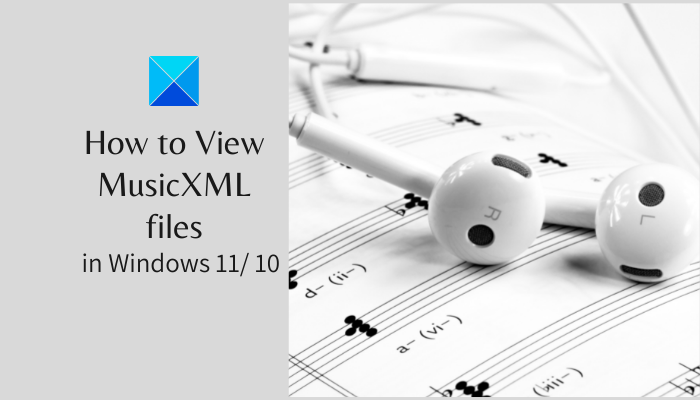
Sada, ako tražite rješenje za pregled MusicXML datoteke u Windows 11/10 , ovaj vodič će vam pomoći. Ovdje ću spomenuti više besplatnih programa i web stranica koje vam omogućuju otvaranje i pregled MusicXML datoteke. Dakle, bez puno odlaganja, krenimo!
Kako pogledati MusicXML datoteke na Windows 11/10?
Evo besplatnog softvera i mrežne usluge koje vam omogućuju otvaranje i gledanje MusicXML datoteka u Windows 11/10 :
- MuseScore
- Denemo
- Vapno
- Soundslice.com
Dopustite nam da detaljno pogledamo ove MusicXML preglednike!(MusicXML)
1] MuseScore

MuseScore je popularan besplatni i multi-platformski softver za notni zapis pomoću kojeg možete uvoziti i pregledavati MusicXML datoteke u Windows 11/10 . To je besplatan preglednik MusicXML(MusicXML) datoteka otvorenog koda . Možete ga jednostavno preuzeti i instalirati na svoje računalo, a zatim pokrenuti njegov glavni GUI . Zatim možete otići na njegov izbornik Datoteka(File) i kliknuti opciju Otvori(Open) za uvoz MusicXML datoteke u njega. Zatim vam pokazuje glazbenu partituru sadržanu u uvezenoj MusicXML datoteci.
Također možete slušati glazbenu partituru(listen to the music score) spremljenu u izvornim MusicXML datotekama. Jednostavno(Simply) kliknite gumb Play koji se nalazi na glavnoj alatnoj traci da biste čuli glazbu. Omogućuje vam podešavanje prikaza stranice s notnim zapisima. Također možete promijeniti svojstva bilješki i elemenata kao što su boja, smjer, redoslijed slaganja( color, direction, stacking order,) itd. Osim MusicXML datoteka, također možete otvoriti i pregledati Muse podatkovne datoteke, MIDI, Capella, Guitar Pro, Power Tab Editor datoteke(Muse data files, MIDI, Capella, Guitar Pro, Power Tab Editor files,) i nekoliko druge glazbene datoteke.
Uglavnom je skladatelj glazbenih zapisa. Stoga(Hence) u njemu možete uređivati MusicXML datoteke koristeći različite standardne i napredne alate. Možete ručno mijenjati bilješke, dodavati nove bilješke i elemente, mijenjati položaj bilješki, brisati bilješku i učiniti više. Za komponiranje notnih zapisa nudi vam sintisajzer(Synthesizer) , klavirsku tipkovnicu(Piano Keyboard) , mikser(Mixer) i druge alate.
To je stvarno zgodan besplatni softver za notne zapise koji dolazi u instalaterskoj i prijenosnoj verziji.
Također pogledajte: (Also see:) Kako umetnuti glazbene bilješke i simbole u Microsoft Word.(How to insert Music Notes and Symbols in Microsoft Word.)
2] Denemo

Denemo je besplatni softver za gledanje datoteka MusicXML za (MusicXML)Windows 11/10 . Pokrenite ovaj softver, a zatim idite na izbornik Datoteka(File) i kliknite opciju Import File > Import MusicXml . Dok uvozite datoteku, moći ćete vidjeti notne zapise na njenom glavnom sučelju.
Osim toga, prema zadanim postavkama prikazuje prikaz ispisa uvezene MusicXML datoteke u zasebnom prozoru, kao što je prikazano na donjoj snimci zaslona.

Omogućuje vam vizualizaciju MusicXML datoteka pomoću funkcija zumiranja, oznaka, pomicanja pokazivača, pomicanja zaslona udesno ili ulijevo i više značajki. Također možete reproducirati glazbenu partituru s različitim opcijama reprodukcije kao što su reprodukcija akorda na pokazivaču, prikaz reprodukcije, pomak visine tona itd. Također možete uređivati MusicXML datoteke u njemu i pretvoriti ih u druge podržane formate kao što su PDF , PNG , MIDI itd.
Možete preuzeti ovaj softver za notni zapis plus MusicXML preglednik s denemo.org .
3] Limeta

Lime je besplatni softver za otvaranje i pregled MusicXML datoteka u Windows 11/10 . To je prijenosni softver, tako da možete jednostavno dvaput kliknuti na njegovu exe datoteku da pokrenete sučelje i zatim počnete gledati MusicXML datoteke. Osim MusicXML -a, također vam omogućuje pregled MIDI i NIFF datoteka. Jednostavno(Simply) idite na izbornik Datoteka(File) i kliknite opciju Import > MuiscXML da biste otvorili MusicXML datoteku.
Dok uvozite MusicXML datoteku, možete konfigurirati opcije poput povezivanja uvreda s osnovom ili glasom, transponirati pomaknute note u oktavi, zadanu točku teksta, zanemariti konfiguracije uvrede i veze, dodatno skaliranje stranice(slur association to stem or voice, transpose octave shifted notes, default lyrics point, ignore slur and tie configurations, additional page scaling,) itd. Pruža značajke kao što su opcije zumiranja i dodavanje bilješki. Također ga možete koristiti za uređivanje zapisa uvezenih iz MusicXML datoteke. Posebna značajka popravljanja problema(Fix Problems) prisutna je u izborniku stranice koja vam omogućuje ispravljanje (Page)pogrešaka ritma, kršenja visine tona, podsjetnika koji nedostaju(rhythm errors, pitch violations, missing reminders,) i još mnogo toga.
Pogledajte: (See:) Kako pretvoriti običan tekst u PDF notni zapis u sustavu Windows 10.(How to convert Plain Text to Musical Notation PDF in Windows 10.)
4] Soundslice.com

Soundslice.com je besplatna online usluga za otvaranje i pregled MusicXML datoteka. Idite na njegovu web stranicu, prenesite MusicXML datoteku i moći ćete pogledati notne zapise u web pregledniku. Pruža namjensku opciju reprodukcije koja vam omogućuje slušanje glazbene partiture. Možete podesiti BPM glazbe, omogućiti reprodukciju petlje, podesiti glasnoću, omogućiti metronom itd.
Pruža vizualizacije klavirske tipkovnice. Također možete postaviti neke postavke prikaza kao što su razina zumiranja, izgled i izgled instrumenta.
Sada pročitajte: (Now read:) Notation Player omogućuje pregled glazbenih nota i čitanje tekstova.
Related posts
Kako pretvoriti MIDI u MusicXML u sustavu Windows 11/10
Ponovno otvorite nedavno zatvorene mape, datoteke, programe, prozore
Što je datoteka Windows.edb u sustavu Windows 11/10
Što je PLS datoteka? Kako stvoriti PLS datoteku u sustavu Windows 11/10?
Što je PPS datoteka? Kako pretvoriti PPS u PDF u sustavu Windows 11/10?
Uklonite virus s USB flash pogona pomoću naredbenog retka ili batch datoteke
Dodajte, uklonite ili uredite hiperveze u PDF datotekama pomoću PDF uređivača veza
Kako vratiti prethodne verzije datoteka i mapa u sustavu Windows 11/10
Split & Join Files sa Split Byte, besplatnim softverom za cijepanje i spajanje datoteka
Pogreška 0x800700AA, Traženi resurs je u upotrebi prilikom kopiranja
Izmjena atributa: Besplatni softver za promjenu atributa datoteka i mapa
RegDllView vam omogućuje pregled svih registriranih DLL datoteka na Windows računalu
TrIDNet: Identificirajte nepoznatu vrstu datoteke bez ekstenzija u sustavu Windows
Kako urediti ili dodati metapodatke fotografijama i video datotekama u sustavu Windows 11/10
Jednostavno šifriranje datoteka ili teksta uz VSEncryptor za Windows PC
Otvorite .hlp datoteke pomoću WinHlp32.exe; Pretvorite HLP u CHM u sustavu Windows 11/10
FreeFileSync - Besplatan softver za usporedbu i sinkronizaciju
Što je twain_32.dll u sustavu Windows? Je li virus?
Provjerite integritet datoteke besplatnim provjerama integriteta datoteka i kontrolnog zbroja
Kako otvoriti PSD datoteke bez Photoshopa
